AE-一键衣服换色效果图文教程发布时间:2021年11月08日 08:00
虎课网为您提供影视动画版块下的AE-一键衣服换色效果图文教程,本篇教程使用软件为AE(CC2017),难度等级为中级拔高,下面开始学习这节课的内容吧!
本课教程的目的是了解实拍加后期的制作方法,使用“更换为颜色”效果对衣服进行换色,喜欢的一起来学习吧。
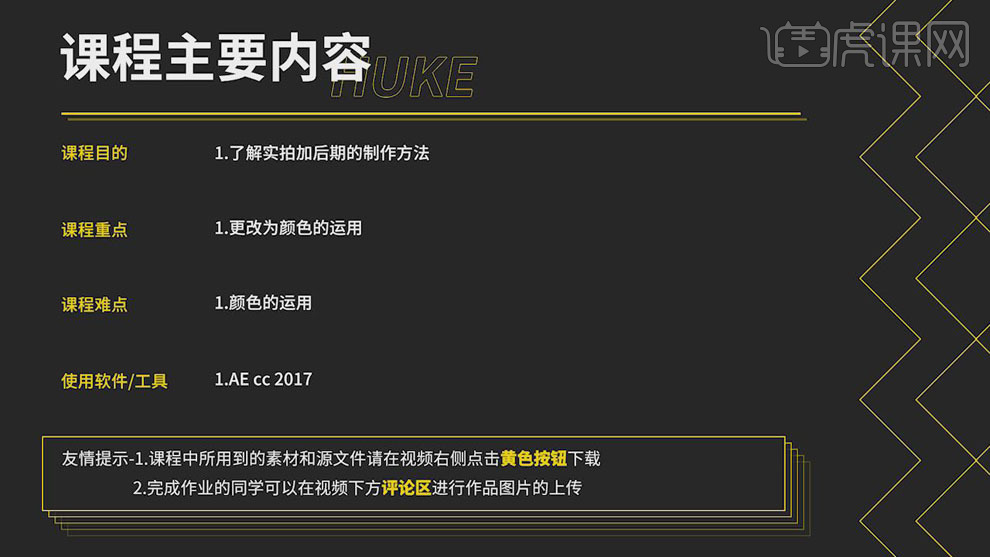
学完本课内容后,同学们可以根据下图作业布置,在视频下方提交作业图片,老师会一一解答。
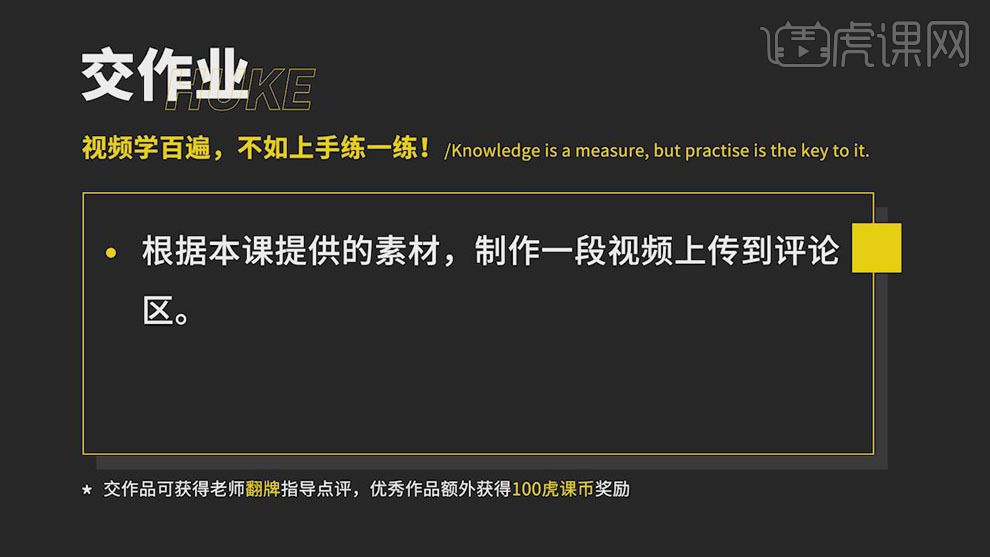
那我们开始今天的教程吧。
1.打开【AE】软件,【导入】素材,点击【文件】-【新建项目】,双击【项目】面板,【导入】素材,将【素材】拖动到【新建合成】上,【效果和预设】面板,选择【更改为颜色】,具体如图示。
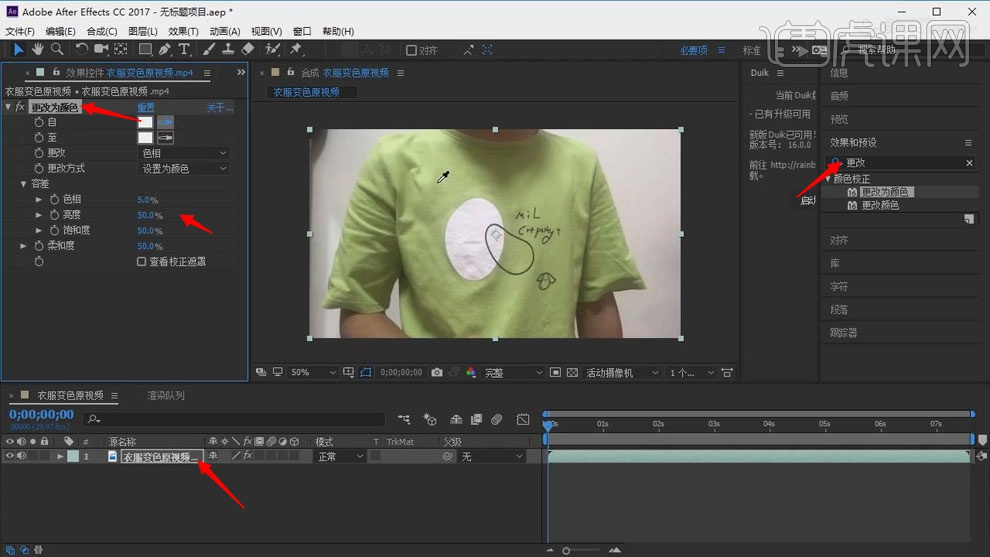
2.选择【自】的吸管,点击【衣服】,调整【绿色】。调整【至】红色,调整【色相】15.5%,【饱和度】50%,【柔和度】65%,具体如图示。
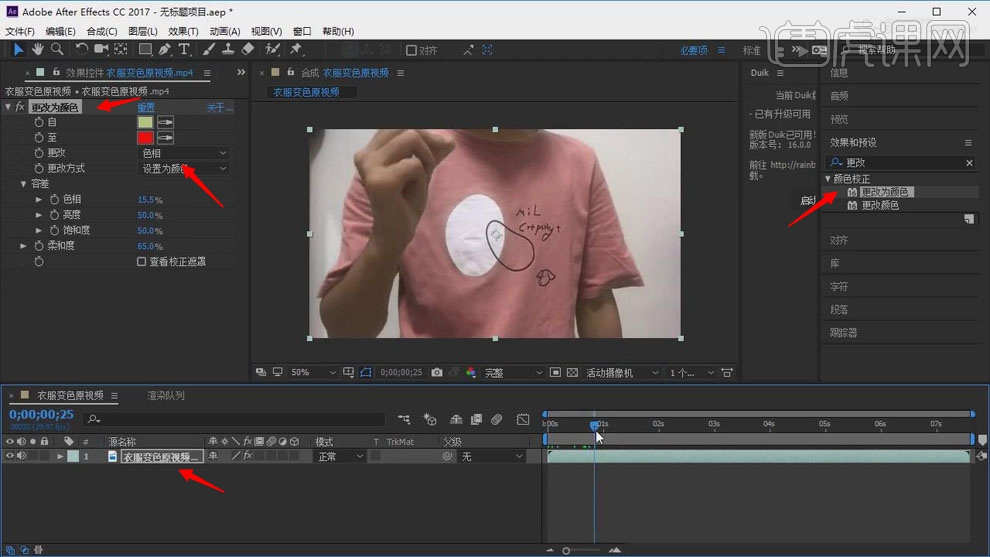
3.【右键】-【新建】-【纯色】,【颜色】白色,选择【更改为颜色】拖动到【纯色】层上,调整【色相】是没有变化的,拍摄时不要穿黑色与白色衣服,具体如图示。
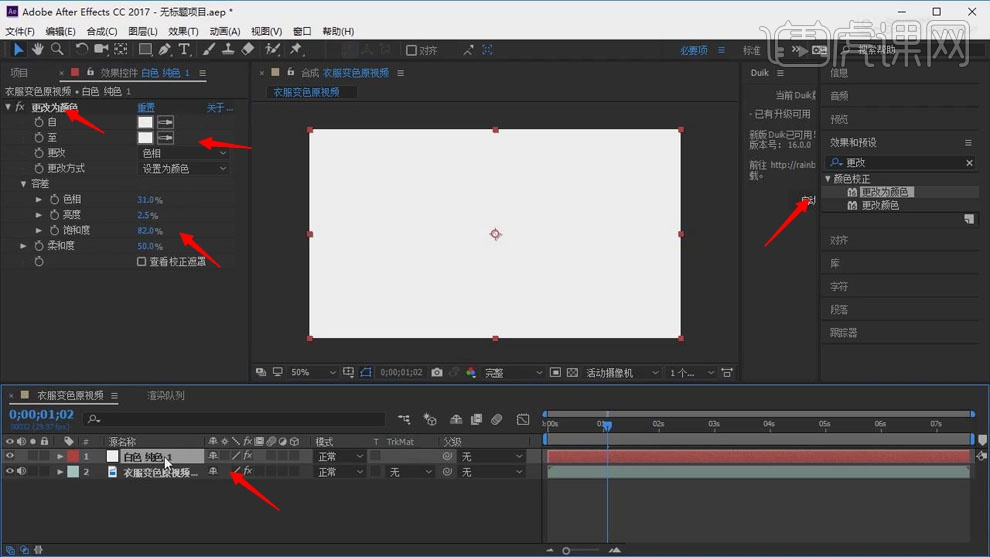
4.调整【时间线】,调整到【打响指】的动作时间,添加【关键帧】。调整【自】绿色,【至】红色,具体如图示。

5.根据动作不断调整关键帧的时间位置,再次移动时间轴到【打响指】位置,添加【关键帧】,调整【自】绿色,【至】蓝色,具体如图示。
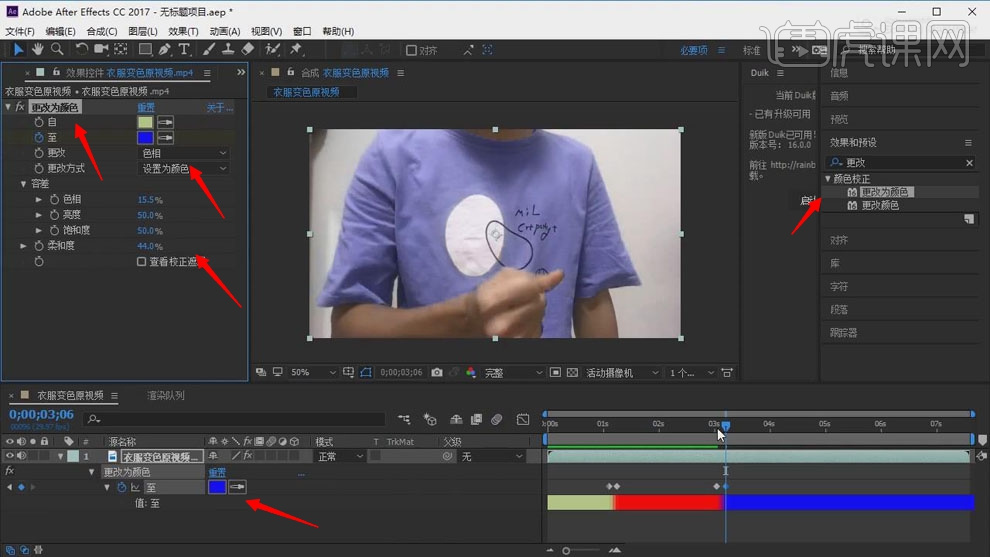
6.选择【关键帧】,按【Ctrl+C】复制,按【Ctrl+V】粘贴,粘贴到【位置】。调整【至】紫色,具体如图示。

7.再次移动时间轴,调整【位置】,点击【添加关键帧】,调整【至】蓝色,具体如图示。
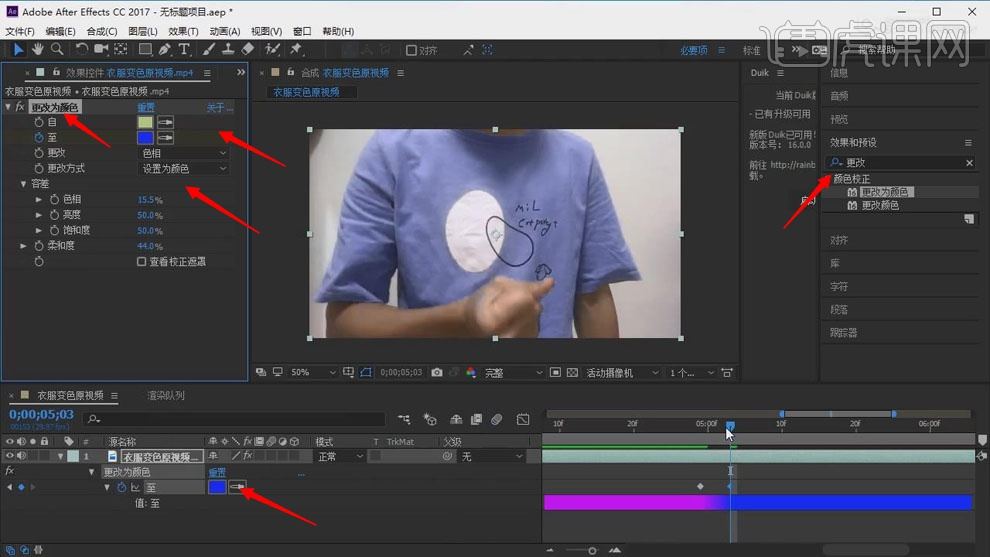
8.再次移动时间轴到【打响指】位置,点击【添加关键帧】,调整【至】09FFF1,具体如图示。
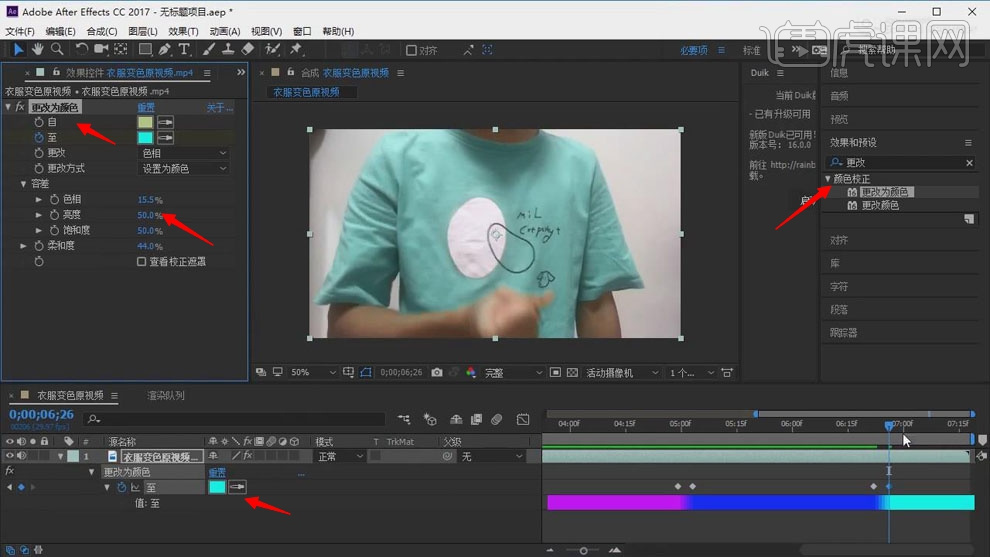
9.本课内容小结具体如图所示。
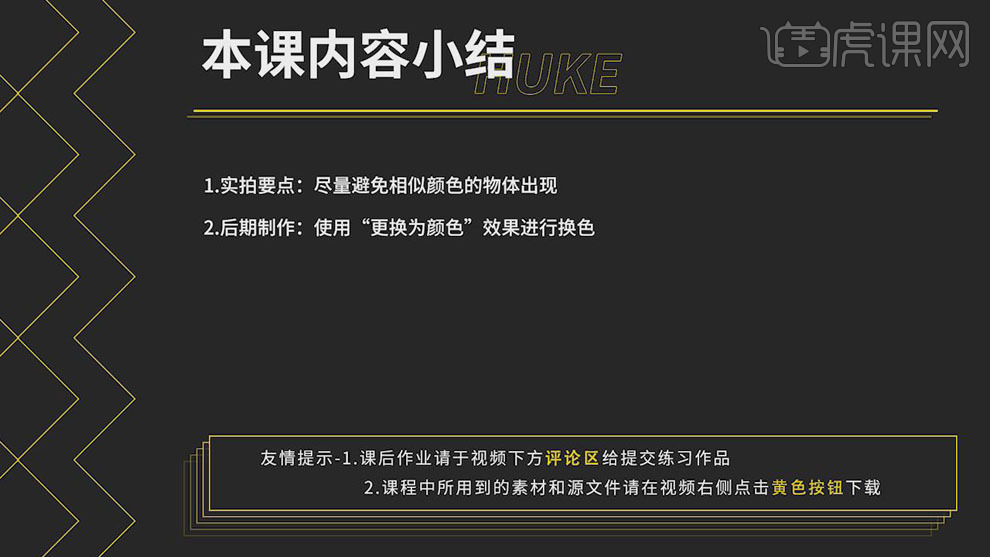
10.本课作业内容具体如图所示,同学们不要忘记提交作业哦。
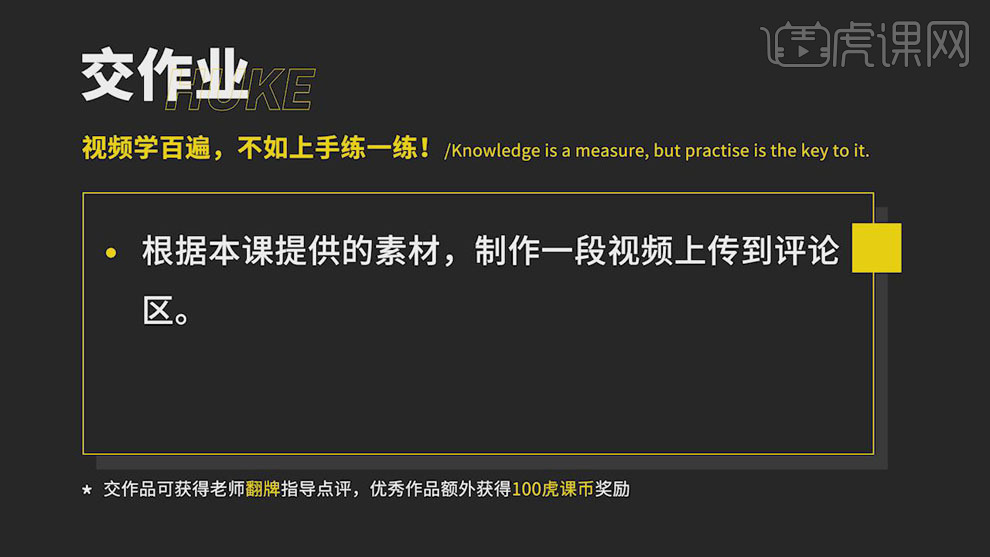
11.最终效果具体如图所示。
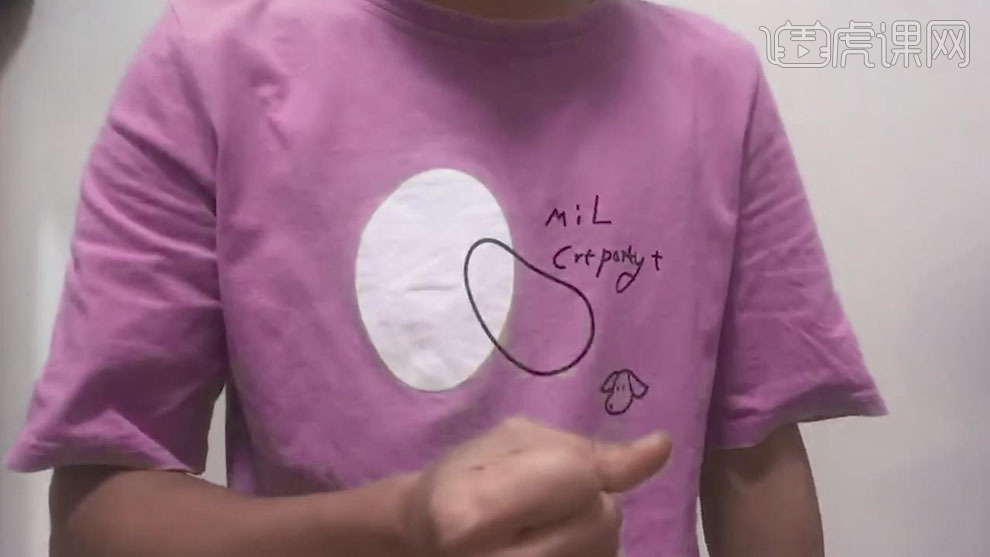
以上就是AE-一键衣服换色效果图文教程的全部内容了,你也可以点击下方的视频教程链接查看本节课的视频教程内容,虎课网每天可以免费学一课,千万不要错过哦!













